Aplikasi ini tidak dapat membuka kesalahan untuk Foto, Bilah Game Xbox, Kalkulator, dll, aplikasi
Jika Anda menerima Aplikasi ini tidak dapat membuka(This app can’t open) kesalahan saat membuka Foto(Photos) , Bilah Game Xbox(Xbox Game Bar) , Kalkulator(Calculator) , Skype , atau aplikasi Microsoft Store UWP apa pun di Windows 10 , maka posting ini akan membantu Anda mengatasi masalah tersebut. Pesan kesalahan bervariasi dan mungkin meminta Anda untuk menghubungi administrator Anda tentang memperbaiki atau menginstal ulang, menyegarkan PC Windows 10 , perlunya akun admin untuk membuka aplikasi dan meminta Anda untuk memeriksa di Microsoft Store .
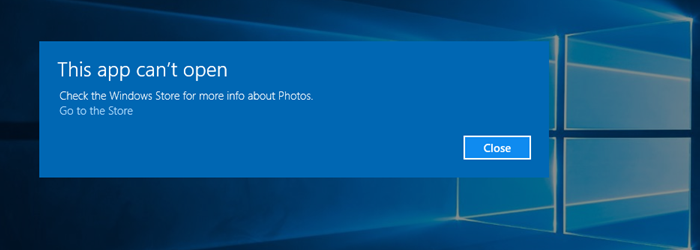
Aplikasi ini tidak dapat membuka kesalahan pada Windows 10
Berikut adalah daftar solusi yang dapat membantu Anda untuk membuka aplikasi di Windows . Beberapa dari mereka akan memerlukan akses admin, jadi sebaiknya Anda memiliki akun admin atau meminta seseorang untuk melakukan ini untuk Anda.
- Periksa apakah aplikasi diblokir
- Aktifkan Kontrol Akun Pengguna (UAC)
- Jalankan Pemecah Masalah Aplikasi Windows Store(Run Windows Store Apps Troubleshooter)
- Setel ulang Aplikasi
- Hapus Cache Toko Windows
- Instal ulang Aplikasi
- Perintah DISM dan SFC
- Setel ulang PC
Beberapa solusi menawarkan bisa menjadi ekstrim. Gunakan hanya ketika tidak ada cara lain, dan penggunaan aplikasi sangat penting.
1] Periksa apakah aplikasi diblokir
Beberapa administrator lain mungkin telah memblokir akses ke program di PC ini. Jika Anda juga memiliki akun admin, maka Anda memeriksa program blok melalui Kebijakan Grup(Group Policy) dan Editor Registri(Registry Editor) .
Kebijakan Grup
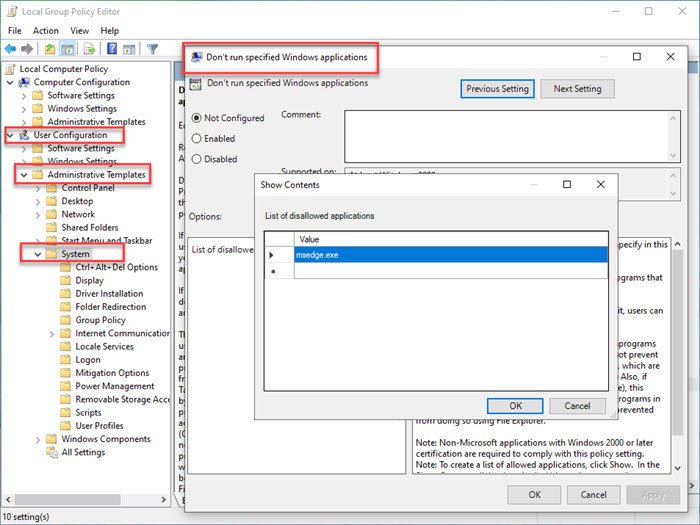
- Buka Group Policy Editor dengan mengetik gpedit.msc pada prompt Run ( Win + R ) diikuti dengan menekan tombol Enter
- Arahkan ke Konfigurasi Pengguna(User Configuration) > Template Administratif dan kemudian pilih Sistem.(Administrative Templates and then select System.)
- Temukan kebijakan yang mengatakan—Jangan jalankan aplikasi Windows yang ditentukan.(Windows)
- Klik dua kali untuk membuka, dan periksa di bawah daftar aplikasi yang tidak diizinkan jika aplikasi Anda tersedia.
- Jika dinonaktifkan, maka Anda dapat mengabaikannya.
Editor Registri
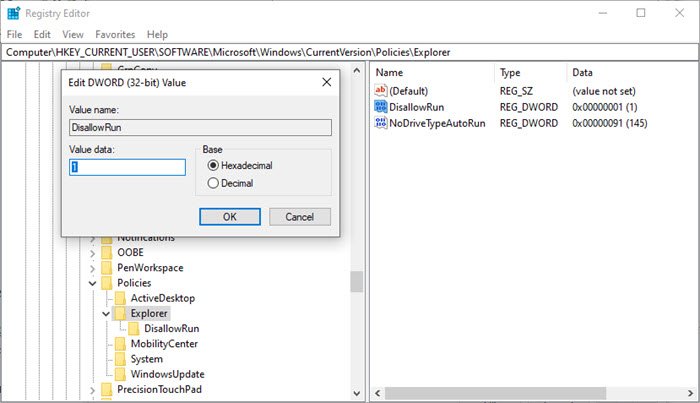
- Buka Registry Editor dengan mengetik Regedit di Run prompt ( Win+R ) diikuti dengan menekan tombol Enter
- Arahkan ke jalur berikut
Computer\HKEY_CURRENT_USER\SOFTWARE\Microsoft\Windows\CurrentVersion\Policies\Explorer
- Periksa apakah Anda memiliki entri DWORD dengan nama (DWORD)DisallowRun
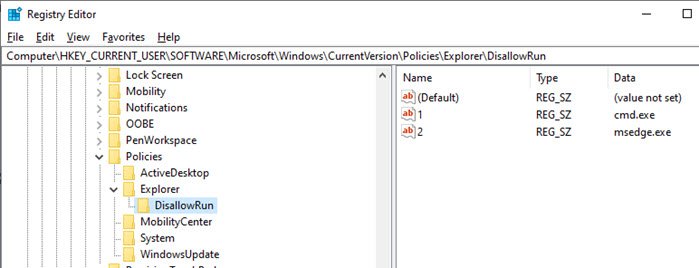
- Jika ya, klik dua kali untuk membukanya, dan tetapkan nilainya sebagai 0 untuk menonaktifkan pemblokiran aplikasi apa pun.
- Anda dapat menyelidiki lebih lanjut dengan memperluas folder explorer. Jika ada folder dengan nama DisallowRun , maka perluas.
- Di sini Anda harus memiliki satu atau lebih entri yang menunjukkan daftar aplikasi yang diblokir.
2] Nyalakan (Turn)Kontrol Akun(User Account Control) Pengguna ( UAC )
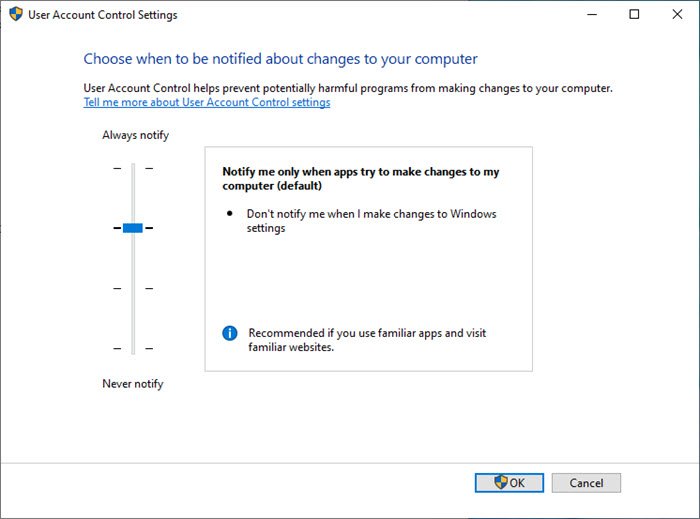
UAC memastikan bahwa tidak ada malware atau virus yang dapat mengeksekusi sesuatu yang hanya dapat dilakukan oleh admin. Ini berlaku untuk keseluruhan sistem dan semua aplikasi. Jika ada aplikasi yang ingin mengubah pengaturan sistem, itu akan diblokir dari pembukaan. Jika dimatikan di komputer Anda, Anda harus mengaktifkannya.
- Ketik UAC di pencarian menu Start
- Klik Ubah pengaturan Kontrol Akun Pengguna(Change User Account Control) di hasil
- Ubah penggeser ke tingkat kedua dari atas tempat Anda mendapat pemberitahuan saat aplikasi mencoba berubah
Luncurkan kembali aplikasi yang menyebabkan masalah, dan Anda mungkin menerima perintah.
Posting terkait: (Related post: )Aplikasi ini tidak dapat dibuka – Office Word error(This app can’t open – Office Word error) .
3] Jalankan Pemecah Masalah Aplikasi Windows Store(Run Windows Store Apps Troubleshooter)
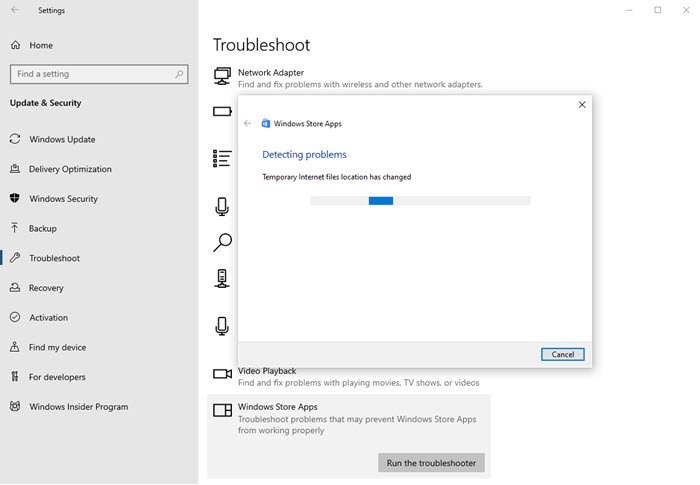
Aplikasi(Apps) seperti Foto(Photos) , Xbox Game Bar , Kalkulator(Calculator) juga tersedia di aplikasi Microsoft Store . Anda dapat memperbaikinya dengan menjalankan pemecah masalah.
- Buka Pengaturan ( Menangkan + I)
- Arahkan(Navigate) ke Perbarui(Update) & Security > Troubleshoot
- Cari, dan buka Aplikasi Windows Store
- Klik(Click) tombol Jalankan (Run)Pemecah Masalah(Troubleshooter) untuk memulai wizard.
Setelah selesai, luncurkan kembali aplikasi dan periksa apakah masalah telah teratasi.
4] Setel ulang dan Perbaiki Aplikasi
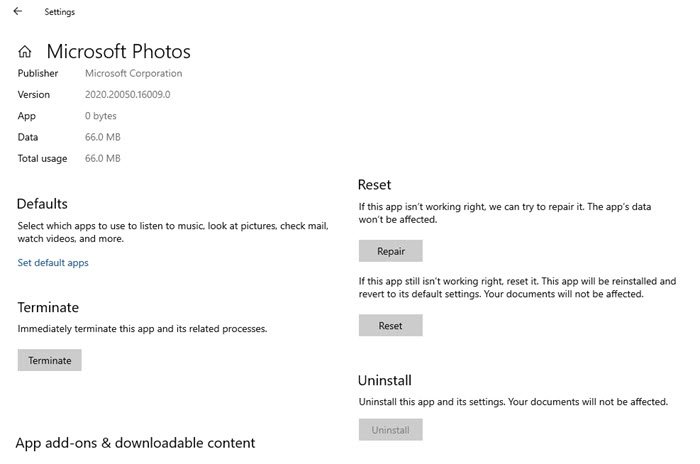
Meskipun Anda dapat menginstal ulang aplikasi apa pun, tetapi aplikasi dari toko dapat diatur ulang jika mereka menawarkan opsi.
- Buka Settings > Apps , dan pilih aplikasi, dan klik Opsi (Options)Lanjutan(Advanced) .
- Di sini Anda dapat memilih untuk Menyetel Ulang atau Memperbaiki aplikasi dengan mengklik tombol masing-masing.
- Sementara perbaikan tidak akan mengubah apa pun, Reset akan membuat Anda mengatur aplikasi lagi.
5] Bersihkan Cache Toko Windows
Windows Store Cache memastikan pengalaman menjelajah semakin cepat. Namun, terkadang, aplikasi mungkin memerlukan pembaruan, tetapi cache membatasinya. Anda dapat menghapus Cache Windows Store(Windows Store Cache) dengan WSReset.exe . Temukan(Find) detail lengkap di pos terperinci tentang mengatur ulang cache toko.(resetting store cache.)
Posting terkait: (Related post: )Aplikasi ini tidak dapat dibuka, Aplikasi tidak dapat dibuka saat Kontrol Akun Pengguna dimatikan .
6] Instal Ulang Aplikasi
Perhatikan bahwa jika Anda berencana untuk mencopot pemasangan aplikasi ini, itu mungkin tidak dapat dilakukan kecuali dipaksa menggunakan PowerShell Commands(unless forced using PowerShell Commands) . Jadi, setelah Anda mencopot pemasangannya, Anda harus menginstal ulang dari aplikasi Microsoft Store .
7] Perintah DISM dan SFC
Perintah DISM dan SFC dapat membantu Anda menyelesaikan masalah yang terkait dengan kerusakan file. Mereka memperbaiki file atau kerusakan citra sistem. Sementara SFC melindungi kunci dan folder registri serta file sistem penting, DISM berguna untuk memperbaiki kerusakan penyimpanan komponen Windows atau jika gambar (Windows)Windows menjadi tidak dapat diperbaiki.
8] Setel ulang PC
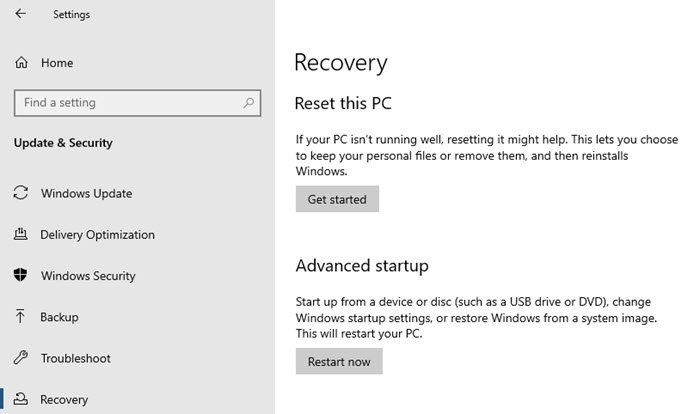
Menyetel ulang PC agak ekstrem dan hanya boleh dilakukan saat Anda tidak memiliki opsi lagi, dan aplikasi ini seharusnya berfungsi. Bisa jadi karena ketidakcocokan atau aplikasi yang menyebabkan masalah pada PC dan sedang dibatasi. Kami menyarankan untuk menggunakan opsi ini hanya jika Anda tidak memiliki apa-apa. Akan lebih baik untuk terhubung dengan Microsoft atau tim TI Anda sebelum menjalankan ini.
Ikuti panduan tentang bagaimana Anda dapat Mengatur Ulang PC(Reset the PC) jika itu yang tersisa.
Saya harap posnya mudah diikuti, dan Anda meluncurkan aplikasi, yang memberikan kesalahan — Aplikasi ini tidak dapat membuka(This app can’t open) .
Kesalahan 'Aplikasi ini tidak dapat dibuka' serupa untuk:(Similar ‘This app can’t open’ errors for:)
- File Explorer berjalan dengan hak administrator(File Explorer is running with administrator privileges)
- Pusat Komando Intel Graphics(Intel Graphics Command Center) .
Related posts
Ups! Kami tidak bisa menyimpan yang satu - Jendela Photos App
Cara Memperbaiki Photos Aplikasi error 0x80070020 pada Windows 10
Cara Menggunakan Spotify di PC Games via Xbox Game Bar di Windows 10
Cara memulai Xbox Party pada Windows 10 menggunakan Xbox Game Bar
Cara Pin Xbox Game Bar widget pada Windows 10 computer screen
Webpage Conversion Tool: Ekspor Webpage, HTML ke File, File ke HTML
Fix Microsoft Windows Store error 0x80070520 di Windows 10
Bagaimana cara membuka Xbox overlay? Apa Xbox Game Bar shortcut?
Pengguna yang ditentukan tidak memiliki profile error yang valid
PicsArt menawarkan Custom Stickers & Exclusive 3D Editing pada Windows 10
Fix Tidak ada yang menunjukkan ke sini kesalahan di Photos app
Cara menggunakan Windows 10 Photos aplikasi - Tips dan Trik
Microsoft Store app dihapus ketika Anda masuk untuk pertama kalinya
Add ke tombol Favorit berwarna abu-abu di Photos app
5 Best Podcast Apps gratis bagi Windows 10
Download Adobe Reader app untuk Windows 10 dari Microsoft Store
Fix OBS Tidak menangkap Game Audio pada Windows 10
FIX: Photoshop Elements App crash pada Windows 10 S
Windows 10 Photos app Masuk dengan Kesalahan File system
Aplikasi Edge and Store Tidak Menghubungkan ke Internet - Error 80072EFD
